- 主页
- /
- 文章

Webex 应用程序 | PagerDuty Bot
 在此文章中
在此文章中 反馈?
反馈?PagerDuty 帮助全球的团队主动管理和应对关键业务事件。连接到 Webex 应用程序后,用户可以自动进行事故管理并聚在一起以更快的速度解决问题。

将 PagerDuty 机器人添加到 Webex 空间
PagerDuty 需要经理、管理员、用户或所有者角色来将 PagerDuty 帐户与机器人链接起来。
如果您需要此集成方面的帮助,请联系 devsupport@webex.com。
要将 PagerDuty 机器人添加到 Webex:
- 单击 Webex 应用程序栏中的
 ,然后选择 发送直接消息。
,然后选择 发送直接消息。 - 输入
PagerDuty02@webex.bot并选择 PagerDuty bot,然后选择 Add。机器人用空间中的一张卡片做出回应。 - 选择 链接 PagerDuty 帐户 并使用您的 PagerDuty 凭据登录。这会触发 OAuth 流程以链接到您的 PagerDuty 帐户:

- 登录后,机器人会通过卡片响应以选择服务并连接到空间:
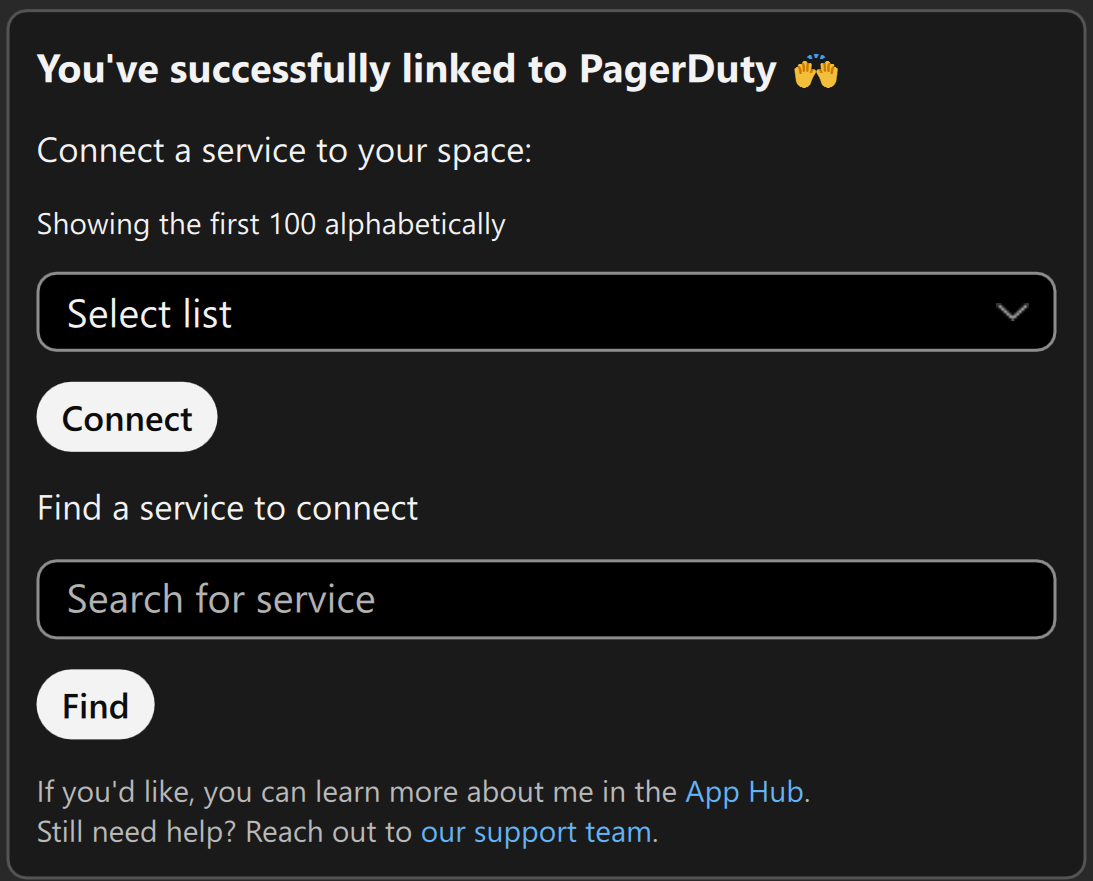
- 选择或搜索要连接的服务,然后选择连接 。
您现在可以创建新的 PagerDuty 事件或管理通知。
您可以使用多个命令与 Webex 中的 PagerDuty 机器人进行交互。要查看完整列表,请按照 help 添加机器人 选项卡中的说明链接您的传呼机值班帐户后输入 :

当用户位于机器人 创建的 作战室时,还可以使用一些特殊命令:

创建作战室在 管理事件 选项卡中介绍。
您可以为 PagerDuty 中的操作创建新通知或管理现有通知,这些操作会触发 Webex 应用程序通知。
要管理 PagerDuty 机器人通知:
- 在包含 PagerDuty 机器人的空间中,输入
help并发送消息。 - 选择 管理通知 或者在机器人空间中输入
manage并发送消息。您还可以发送直接消息
@PagerDuty Manage来管理群组空间中的通知。 - 选择生成的链接转到 PagerDuty 通知仪表板:
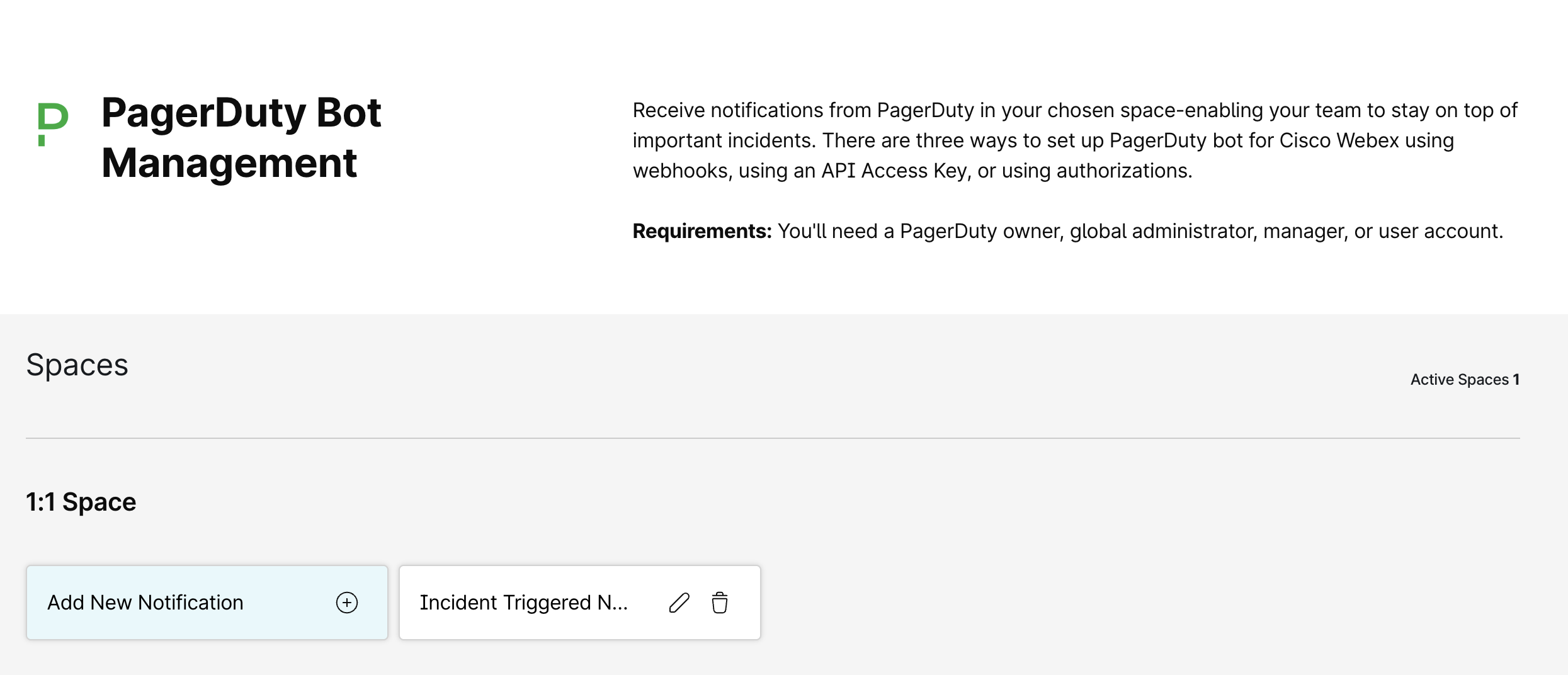
- 您可以从仪表板执行以下操作:
- 编辑现有的: 编辑为 PagerDuty 机器人所属的任何空间配置的通知。
- 添加新的: 选择 添加新通知,然后选择通知类型和服务。
- PagerDuty Bot 可以通知用户的事件列表如下:
- 事件触发
- 事件已确认
- 事件升级
- 事件已重新分配
- 事件已解决
- 事件未确认超时
- 事件升级政策已更新
要从 Webex 应用程序空间创建和管理事件:
- 在机器人空间中输入
create并发送消息。如果您在群组空间中,请输入
@PagerDuty,选择 PagerDuty Bot,然后输入您的命令。 - 在 创建新事件 表单中填写以下字段,然后选择 创建。
- 标题: 事件的名称及其解决空间。
- 描述: 有关该事件的更多细节。
- 紧急程度: 事件的紧急程度,为 高 或 低。
为此事件创建解决空间(可选): 将与服务相关的所有用户添加到新空间。这将创建 PagerDuty 机器人命令 选项卡中提到的 作战室 。
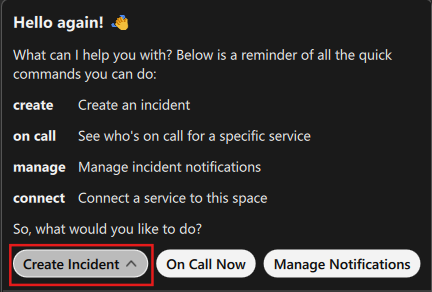
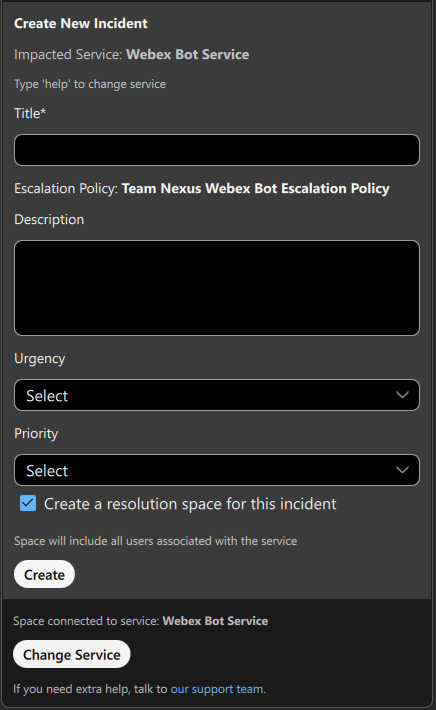
- bot 会创建一个事件卡,具有事件的最新状态。使用卡片中的按钮来管理状态和添加注释:
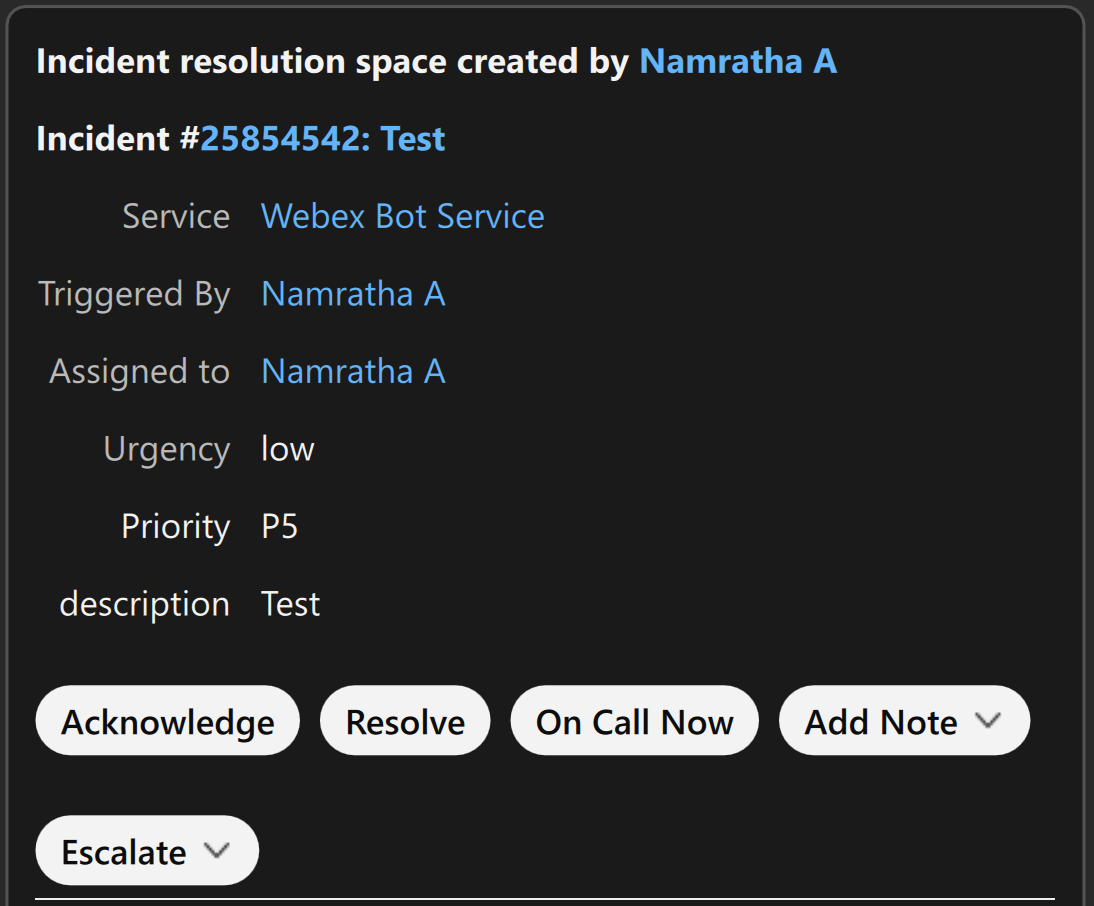
创建新通知时,您可能会看到一条错误消息,表明您已达到 PagerDuty 服务的集成限制。要清除错误:
- 访问
https://.pagerduty.com/service-directory 处的 PagerDuty 帐户服务目录。 - 在搜索栏中找到您想要创建新通知的服务并选择它。您可能需要将 团队 过滤器切换为 所有团队。
- 导航到 Integrations 选项卡并一直滚动到底部,然后选择 Add or manage webhook for this service。
- 删除所有不必要的 webhook 以腾出更多空间。
如果您使用的是旧版 Webex Bot (PagerDuty.Bot@webex.bot) 并想要清除为其设置的 Webhook,端点将以 botworkflows.webex.com 开头,这些应该可以安全删除。


